「iPhoneの容量がいっぱいになってしまった」「iCloudの容量が不足してしまった」というのは、私のまわりでもよく聞く話です。
ごく普通のiPhoneユーザーの場合、iPhoneやiCloudの容量を圧迫してしまうのは、「カメラロール」、その中でも「ビデオ(動画)」が原因であることが多いように思います。私のまわりでも、ママ達が成長記録代わりに動画を撮り貯めているうちに、iPhone購入当初は十分過ぎると思っていた16GBの容量を知らず知らずに使い果たしてしまうことがあります。
現時点での残容量を確認するには、「設定」から「一般」、「使用状況」を順に選択します。もし、ここで「使用可能」の欄が1GBを切っているという場合には、データの整理を検討した方が良いと思います。
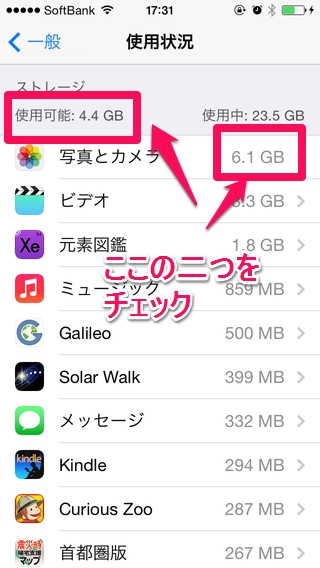
このとき一番上に表示されているのが一番容量を多く使っているアプリになるのですが、「写真とカメラ」になるユーザーがほとんどではないでしょうか。ここが非常に大きい数字になっている場合、「カメラロール」に含まれる「ビデオ(動画)」の本数が多い、もしくは、録画時間が長い動画がある可能性が高いと思います。
保存しておく必要がないような動画がうっかり放置されていたならば、どんどん消していけば良いだけなのですが、子供の成長記録などはきちんとどこかに保存してから削除したいと思うはずです。
確か、どこかに自動でバックアップされているんじゃなかった?という方もいらっしゃるかもしれません。そう、iCloudでフォトストリームをオンに設定していると、写真はPCと自動的に同期されます。ところが、ビデオ(動画)はこの同期の対象外なのです。
一方、iCloudの容量不足の場合には、iCloudのバックアップ対象からカメラロールを外すのが一番簡単な方法です。以前にも書いたけれど、PCに写真のバックアップを取る場合、「カメラロール」のバックアップではなく、「フォトストリーム」を使用する方法がおすすめです。「カメラロール」をバックアップすると、無料で提供される5GBでは足りなくなってしまうことが多いからです。このあたりについては、以下の記事で書いています。

「カメラロール」のバックアップ自体は外したくないという場合には、やはり、「ビデオ(動画)」を削除し、「カメラロール」全体の容量を減らす必要がでてきます。
iPhone上のビデオ(動画)を消せば、iPhoneやiCloud上の容量を確保できるのですが、削除前にどこにバックアップしておくか、となると一般的に選択肢は二つ。一つは、PCに接続して、PC上(ローカル)にバックアップを取る方法(手順はこちら)。もう一つは、クラウドを利用する方法です。PCのディスクスペースがふんだんにあるのであれば、PC上にバックアップでも良いのですが、そちらも余裕が無いという場合に頼れるのがクラウドサービスです。
私も今まではPC上に保存していたのですが、最近、動画バックアップ専用に「iDrive」というサービスを利用し始めました。「iDrive」の良いところは、「Videos(動画)」のみを選択してバックアップが取れる点。
加えて、50GBの有料オプションが年間たったの100円(0.99ドル)で利用できるのです!アカウントを作れば、誰でも無料で5.5GBもらえる(モバイル端末向けアプリをインストールすると、無料の5GBに0.5GB追加されます)のですが、たくさん動画を撮り貯めている方だと5.5GBでは足りないはずです。その場合にも、一年に100円支払えば、50GBが使えるようになるのです。一度きりのコストではなく、毎年かかるコストには敏感な私も、100円で50GBは「あり」かなと(ちなみに、iCloudだと50GB使うには一年に1万円かかります)。
(※ただし、このプランはアプリ上で申し込む必要があります。)
「iDrive」アプリを起動したら、「Sign Up」をタップし、アカウントを作成します。メールアドレスとパスワードを入力し、無事アカウントが作成されると、以下のバックアップ画面が表示されます。

「Videos」にチェックをして「Backup Now」をタップすると、バックアップが開始します。
動画の本数によってはかなり時間がかかりますが、無事全ての動画のバックアップが完了したら、常時iPhone上に置いておく必要のない動画(古いものなど)を「写真」アプリ上で削除していきます。「設定」アプリで「使用状況」を再度確認し、容量に余裕ができたことが確認できたら終了です。




コメント